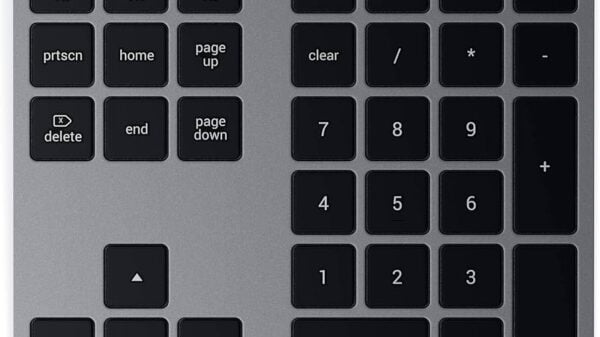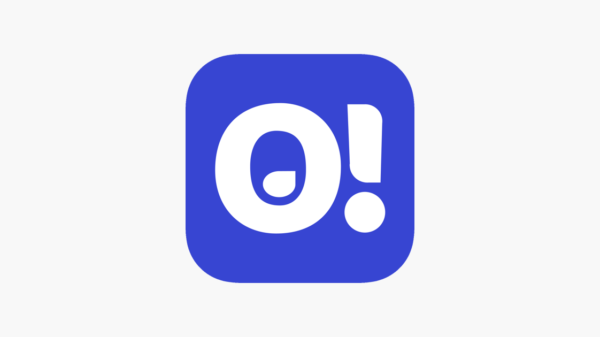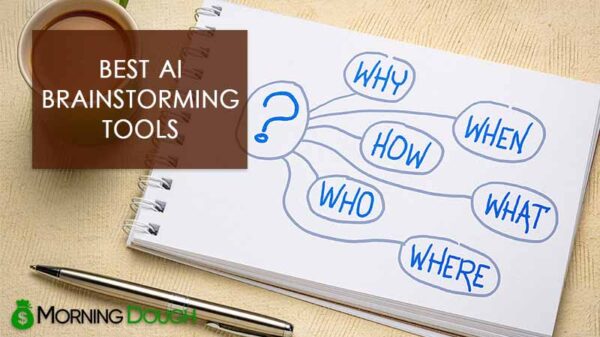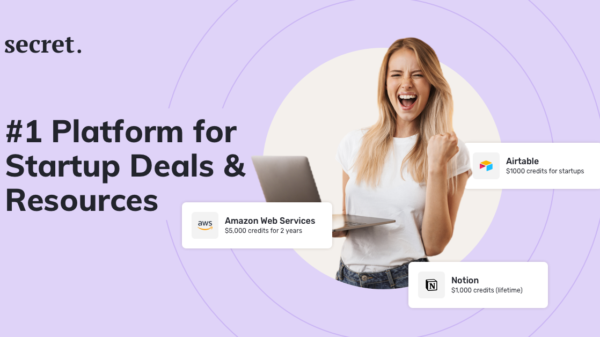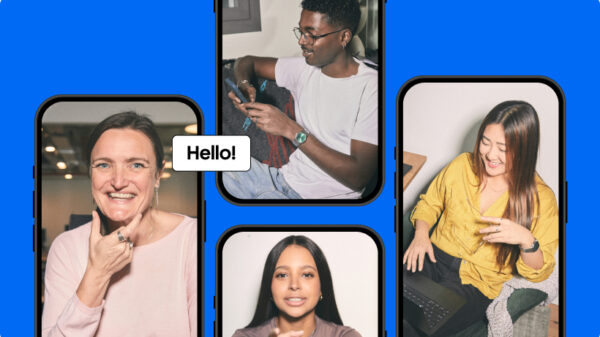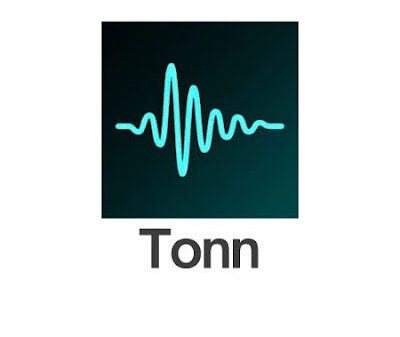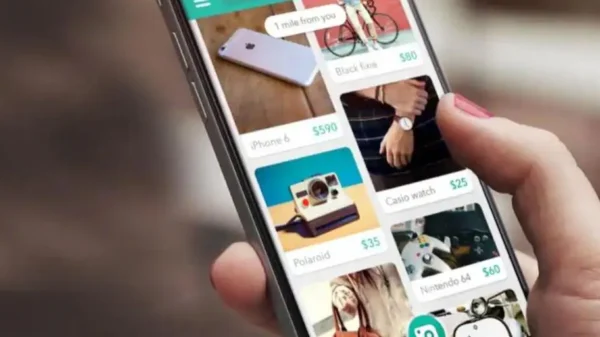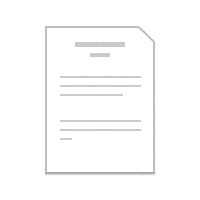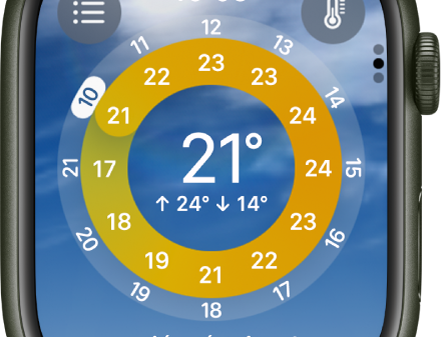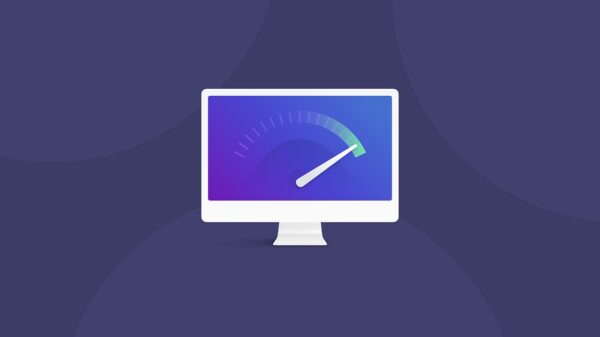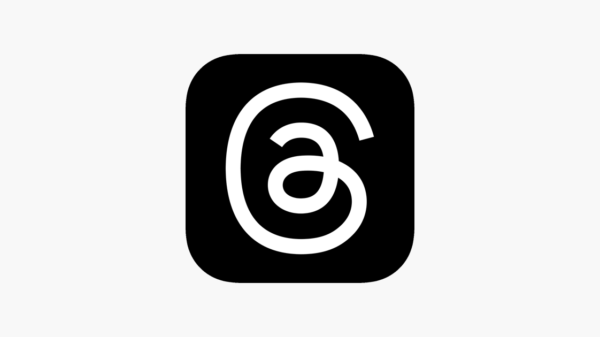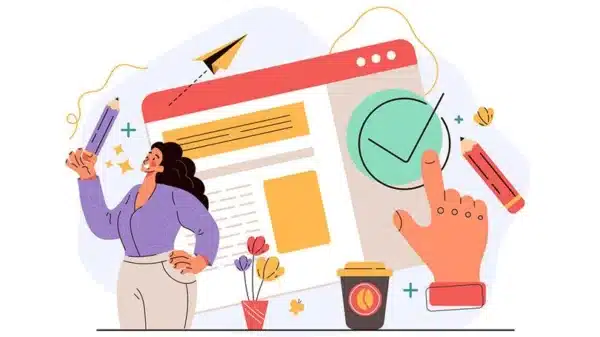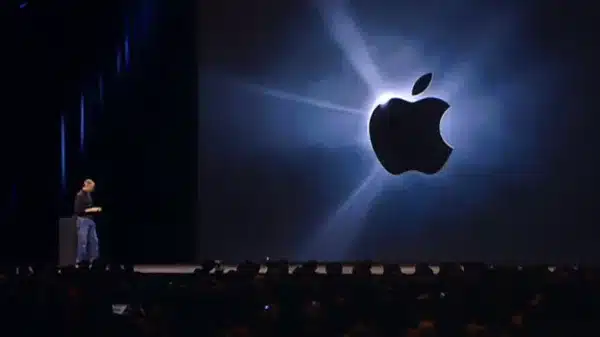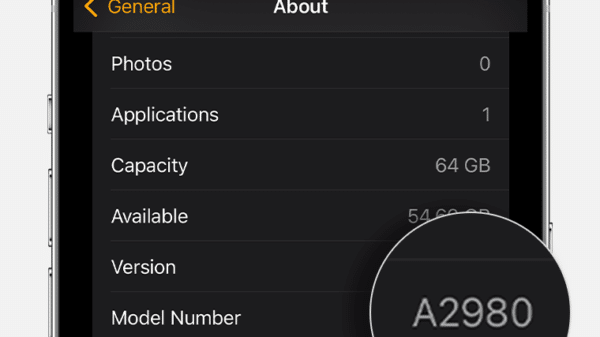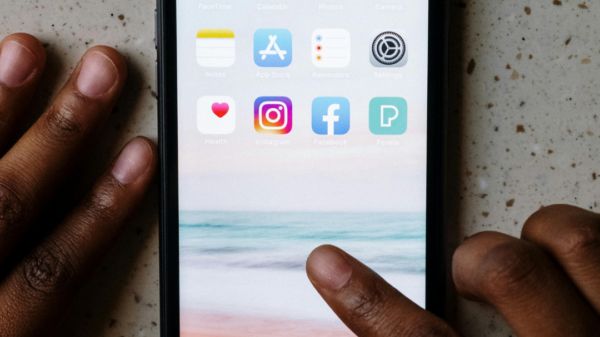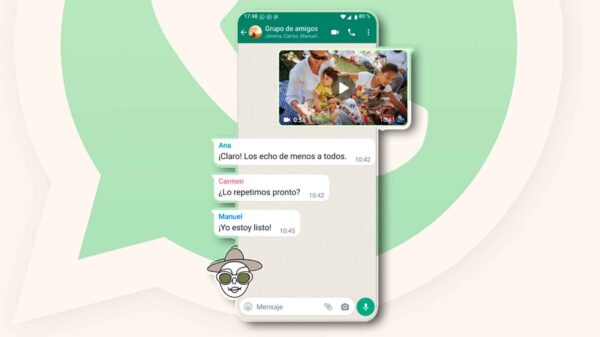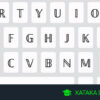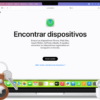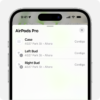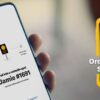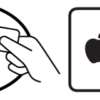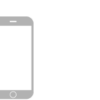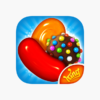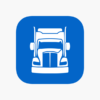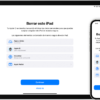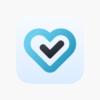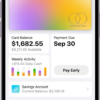MacBook
Contents
- 1 Introducción
- 2 Tabla de Contenidos
- 3 1. Reinicia tu MacBook
- 4 2. Libera Espacio en el Disco Duro
- 5 3. Gestiona las Aplicaciones en Segundo Plano
- 6 4. Verifica el Uso de la Memoria RAM
- 7 5. Actualiza macOS
- 8 6. Restablece la PRAM y SMC
- 9 7. Desactiva Programas de Inicio
- 10 8. Considera una Actualización de Hardware
- 11 9. Consulta el Soporte Técnico
- 12 10. Conclusión
- 13 Bonus: Usa Aplicaciones de Optimización
- 14 Conclusión Final
Introducción
Si has llegado a este artículo es porque seguramente estás notando que tu MacBook ha perdido velocidad y ya no funciona tan fluido como antes. No te preocupes, es un problema común que he experimentado varias veces a lo largo de mis años de uso intensivo de productos Apple.
Lo bueno es que existen múltiples soluciones que puedes implementar para optimizar el rendimiento de tu MacBook. En este artículo, te llevaré paso a paso a través de las causas más comunes de este problema y las formas más efectivas de resolverlo. ¡Vamos a darle un impulso a tu MacBook!
Tabla de Contenidos
- Reinicia tu MacBook
- Libera Espacio en el Disco Duro
- Gestiona las Aplicaciones en Segundo Plano
- Verifica el Uso de la Memoria RAM
- Actualiza macOS
- Restablece la PRAM y SMC
- Desactiva Programas de Inicio
- Considera una Actualización de Hardware
- Consulta el Soporte Técnico
- Conclusión
1. Reinicia tu MacBook

Uno de los primeros pasos para solucionar problemas de lentitud en tu MacBook es reiniciarlo. Puede parecer una solución simple, pero a menudo, el reinicio libera la memoria RAM y cierra aplicaciones y procesos que pueden estar ralentizando el sistema.
Mi Opinión
A lo largo de los años, he aprendido que reiniciar el MacBook regularmente es una forma efectiva de mantener su rendimiento. Es algo que muchos usuarios pasan por alto, pero en mi experiencia, un simple reinicio puede devolverle la vida a un sistema que empieza a sentirse lento.
¿Cómo Reiniciar tu MacBook?
- Haz clic en el menú Apple () en la esquina superior izquierda.
- Selecciona Reiniciar.
- Confirma la acción y espera a que el sistema se reinicie.
Entra aquí para hacer que tu iPhone también vaya a la velocidad de la Luz!
2. Libera Espacio en el Disco Duro

El espacio en disco es crucial para el rendimiento de tu MacBook. Cuando el disco duro o la unidad de estado sólido (SSD) está lleno, el sistema tiene menos espacio para gestionar archivos temporales y datos en caché, lo que puede afectar gravemente su velocidad.
Mi Opinión
He notado que cuando mi MacBook se acerca al 80% de su capacidad, el rendimiento comienza a disminuir drásticamente. Mantener un mínimo de 20% de espacio libre es una buena práctica para evitar que el sistema se ralentice.
¿Cómo Liberar Espacio?
- Eliminar archivos grandes o innecesarios: Ve a la carpeta de Descargas y otros directorios donde tienden a acumularse archivos que no usas.
- Desinstala aplicaciones que no utilizas frecuentemente.
- Utiliza iCloud para almacenar fotos, documentos y otros archivos en la nube.
Tip Pro: Usa la herramienta integrada de Gestión de Almacenamiento de macOS para revisar qué ocupa más espacio y liberar almacenamiento de manera efectiva.
3. Gestiona las Aplicaciones en Segundo Plano

Las aplicaciones que se ejecutan en segundo plano pueden consumir una cantidad significativa de recursos del sistema, ralentizando tu MacBook. Muchas veces, no somos conscientes de cuántas aplicaciones están abiertas hasta que verificamos el Monitor de Actividad.
Mi Opinión
Siempre me sorprende la cantidad de aplicaciones abiertas en segundo plano cuando reviso mi Monitor de Actividad. En más de una ocasión, cerrar algunas de ellas ha hecho una gran diferencia en el rendimiento.
¿Cómo Verificar y Cerrar Aplicaciones en Segundo Plano?
- Abre Monitor de Actividad desde Aplicaciones > Utilidades.
- Revisa el uso de CPU y memoria de cada aplicación.
- Cierra las aplicaciones que consumen muchos recursos y no estás usando.
Tip Pro: Si notas que una aplicación en particular consume demasiado CPU, es posible que tenga un error. Intenta forzar su cierre y reiniciarla si es necesario.
4. Verifica el Uso de la Memoria RAM

El uso intensivo de RAM puede ralentizar tu MacBook, especialmente si tienes muchos programas abiertos al mismo tiempo. Aunque tu Mac puede gestionar automáticamente la asignación de memoria, cuando se queda sin RAM física, comenzará a usar el disco duro como memoria virtual, lo que es mucho más lento.
Mi Opinión
Mi MacBook empezó a ralentizarse notablemente cuando usaba demasiadas aplicaciones a la vez, especialmente si estaban relacionadas con edición de fotos o video. Desde entonces, he aprendido a gestionar mejor el uso de la RAM, manteniendo abiertas solo las aplicaciones necesarias.
¿Cómo Verificar el Uso de RAM?
- Abre el Monitor de Actividad.
- Haz clic en la pestaña Memoria para ver qué aplicaciones están utilizando más RAM.
- Cierra las aplicaciones que no necesites.
5. Actualiza macOS

Mantener macOS actualizado es esencial para un rendimiento óptimo. Apple lanza actualizaciones frecuentes que incluyen mejoras de seguridad, nuevas funciones y, lo más importante, mejoras de rendimiento.
Mi Opinión
He notado mejoras significativas en el rendimiento de mi MacBook después de algunas actualizaciones de macOS. Además, las actualizaciones suelen solucionar errores de software que pueden estar afectando la velocidad de tu sistema.
¿Cómo Actualizar macOS?
- Abre Preferencias del Sistema.
- Haz clic en Actualización de software.
- Si hay una actualización disponible, selecciona Actualizar ahora.
Tip Pro: Asegúrate de tener una copia de seguridad antes de realizar grandes actualizaciones de sistema, por si acaso algo sale mal durante el proceso.
6. Restablece la PRAM y SMC

Si tu MacBook sigue lento, una solución más avanzada puede ser restablecer la PRAM (Parameter RAM) y el SMC (System Management Controller). Estas dos configuraciones controlan varios aspectos del rendimiento del sistema y, si están desajustadas, pueden estar causando la lentitud.
Mi Opinión
Cada vez que he tenido problemas persistentes de rendimiento en mi MacBook, restablecer la PRAM y SMC ha sido una solución muy efectiva. Es un poco más técnico, pero no es difícil de hacer y puede marcar una gran diferencia.
¿Cómo Restablecer la PRAM?
- Apaga tu MacBook.
- Mantén presionadas las teclas Opción + Comando + P + R durante 20 segundos.
- Suelta las teclas cuando el sistema se reinicie.
¿Cómo Restablecer el SMC?
- Apaga tu MacBook.
- Mantén presionadas las teclas Shift + Control + Opción en el lado izquierdo del teclado, junto con el botón de encendido, durante 10 segundos.
- Suelta todas las teclas y luego enciende tu MacBook.
7. Desactiva Programas de Inicio

Muchas aplicaciones se configuran para iniciarse automáticamente cuando enciendes tu MacBook. Esto puede ralentizar el arranque del sistema y ocupar recursos innecesarios desde el principio.
Mi Opinión
Desactivar los programas de inicio fue uno de los pasos que más impactó en la velocidad de mi MacBook. Noté que, al arrancar con menos aplicaciones activas, mi MacBook tardaba mucho menos en estar listo para trabajar.
¿Cómo Desactivar Programas de Inicio?
- Ve a Preferencias del Sistema.
- Haz clic en Usuarios y grupos.
- Selecciona tu usuario y haz clic en Ítems de inicio.
- Elimina las aplicaciones que no necesitas que se inicien automáticamente.
8. Considera una Actualización de Hardware

Si después de probar todas las soluciones anteriores, tu MacBook sigue siendo lento, puede que estés enfrentando una limitación de hardware. Considerar una actualización de componentes como la memoria RAM o el disco duro (SSD) puede revitalizar un MacBook más antiguo.
Mi Opinión
Cuando actualicé el SSD y aumenté la RAM en un MacBook Pro más antiguo, el rendimiento mejoró de manera espectacular. A menudo, un simple aumento en la memoria o el cambio a un SSD puede alargar la vida útil de tu MacBook durante años.
¿Qué Opciones de Actualización Hay?
- Aumenta la RAM: Si tu MacBook lo permite, puedes aumentar la cantidad de RAM para mejorar la multitarea y el rendimiento general.
- Cambia a un SSD: Si tu MacBook tiene un disco duro mecánico, cambiar a una unidad de estado sólido (SSD) puede hacer que tu sistema sea mucho más rápido.
9. Consulta el Soporte Técnico

Si después de intentar todas estas soluciones tu MacBook sigue siendo lento, es posible que haya un problema más complejo de hardware o software. En este caso, lo mejor es consultar al soporte técnico de Apple o a un proveedor autorizado para un diagnóstico más detallado.
10. Conclusión
La lentitud en tu MacBook puede ser causada por varios factores, pero afortunadamente, hay muchas soluciones que puedes implementar para mejorar el rendimiento. Desde reiniciar tu dispositivo, hasta actualizar hardware, cada paso te acercará a un sistema más rápido y eficiente.
Con estos consejos, espero que puedas disfrutar nuevamente de la velocidad y fluidez de tu MacBook como cuando lo compraste. ¡Buena suerte!
Bonus: Usa Aplicaciones de Optimización
Una forma eficaz de mejorar el rendimiento de tu MacBook sin necesidad de entrar en configuraciones avanzadas o realizar cambios manuales es utilizar aplicaciones de optimización de terceros. Estas herramientas pueden limpiar archivos basura, liberar memoria, gestionar programas de inicio y más, de manera automática.
Mi Opinión
Personalmente, he utilizado aplicaciones como CleanMyMac X y DaisyDisk, y la verdad es que son increíblemente útiles para realizar una limpieza profunda sin complicaciones. Estas aplicaciones pueden ahorrarte mucho tiempo al realizar optimizaciones con solo unos clics.
Mejores Aplicaciones de Optimización
- CleanMyMac X

- Limpia archivos innecesarios, libera espacio y mejora el rendimiento.Gestiona las aplicaciones de inicio y los programas en segundo plano.Analiza y optimiza el uso de la memoria RAM.
- DaisyDisk

- Visualiza el uso de tu disco duro de una manera intuitiva y rápida.Te permite identificar fácilmente archivos grandes o inútiles que ocupan espacio.
- AppCleaner

- Herramienta ligera para eliminar aplicaciones y todos sus archivos asociados de manera sencilla y eficiente.
Tip Pro
Utiliza estas herramientas de forma periódica, al menos una vez al mes, para mantener tu MacBook en perfecto estado y evitar que la acumulación de archivos innecesarios ralentice el sistema.
Con este bonus añadido, ahora tienes una solución adicional para mantener tu MacBook funcionando a la velocidad óptima, sin necesidad de ser un experto en tecnología. Estas aplicaciones son perfectas para quienes buscan una solución rápida y eficaz a problemas de rendimiento. ¡Pruébalas y verás la diferencia!
Conclusión Final
Espero que todos estos consejos, junto con el bonus, te ayuden a optimizar tu MacBook y a mejorar tu experiencia de uso. Si has probado alguna de las soluciones mencionadas o tienes algún truco adicional, ¡comparte tu experiencia en los comentarios!
Enlaces Externos Útiles
- Soporte Oficial de Apple para MacBook
- Cómo actualizar tu MacBook: Guía Oficial
- Limpieza de tu Mac: Artículo de Apple
- Actualización de Hardware: Mejora tu MacBook
¡Nos vemos en el próximo artículo y no olvides mantener tu Mac siempre optimizado!